一般安装后默认设置状态下,是主要看CAD对话框,比如命令行显示相关参数和提示,但为了增加绘图区域,让大家的注意力集中在光标附近绘图,CAD版本不断在十字光标附件增加各种提示,出现了常用有动态输入、右键菜单,除此以外还有快捷属性、循环选择等,现在版本升级后,这类提示也越来越多,但有些提示大家觉得没有必要,个人不常用,或者说不习惯,想关掉,这里就列举一些提示的关闭方法。
一、右键菜单
右键菜单在CAD用途非常广泛,在图层、多行文字编辑器、工具选项板等很多对话框中可以通过右键菜单来修改相关设置,在图形窗口中右键菜单可以用来调用最近使用的命令以及和选定对象相关的命令,操作非常方便。但有些朋友希望用右键来直接确定和重复命令,也就是跟回车和空格键一样,要想实现这样的效果,可以直接将右键菜单关掉,也可以自定义右键选项,设置右键在选定对象和未选定对象时实现不同操作,还可以设置右键快速单击和慢速单击实现不一样的操作。
设置方法:输入OP,回车或空格,打开选项对话框,在“用户系统设置”选项卡中单击“绘图区域中使用右键菜单”可开关和关闭右键菜单,单击“自定义右键菜单”按钮可以设置右键菜单在什么状态下弹出。如下图所示。

二、动态输入
不同的CAD,CAD的不同版本的动态输入形式不一样,在动态输入中不仅可以显示命令的参数,还可以显示和输入角度和长度,如下图所示。
单击底部状态栏的动态输入(DYN)按钮或按F12可以开关动态输入。在草图设置的动态输入设置中可以动态输入显示的内容,还可以设置指针输入使用的坐标形式以及标注输入的形式等,如下图所示。


CAD的动态输入和命令行中输入坐标有什么不同?默认一个绝对一个相对坐标。
三、选择预览
在CAD中当光标移动到图形上,可能会被选中的图形就会高亮显示,这就是选择预览。低版本是没有这样的效果,突然转用高版本不习惯这种效果,而且这种显示的确会影响性能,比如说图中有一个巨大的图块,光标移到图块上时整个图块都要亮显就很耗费资源,因此不少人喜欢关掉它。操作方法很简单,在选项对话框的选择集选项卡中可以设置在未执行命令或执行命令时是否出现选择预览效果,还可以设置选择预览的效果,如下图所示。

四、循环选择
单击选择图形的时候出现了一个小方框,里面列着对象类型,例如多段线、多段线、无,如下图所示。

五、夹点动态菜单
当光标停留在多段线、圆弧、样条曲线的夹点上时会弹出一个动态菜单,如下图所示。

利用这个夹点菜单我们可以给多段线添加、删除顶点,可以进行直线弧线转换,圆弧的话可以选择拉伸、拉长、调整半径等,如果经常需要对图形进行类似的编辑的话,这个菜单会很方便。这个菜单称为夹点动态菜单或夹点多功能菜单,很多人并不需要进行这样的修改,因此想不弹出这个菜单,在选项对话框的选择集选项卡中取消勾选“显示夹点动态菜单”即可。

如果能记住提示信息中的变量名:GRIPMULTIFUNCTIONAL,也可以设置变量来打开或关闭动态夹点菜单。
六、注释监视器
有的人打开图纸或画图的过程中发现标注上有一堆感叹号,右下角位置比如没找到外部参照等。
这个是打开看了注释监视器,不关联的标注上就会显示感叹号,可以在底部状态栏单击关闭注释监视器。
七、工具提示
当光标停留在工具栏或面板的图标上时,会弹出提示,显示命令的相关信息,高版本提示信息更丰富,如果我们对软件不了解,可以通过这个提示来辅助学习,非常有用。但假如我们对这些命令非常熟悉,平时都用快捷键输入命令,根本就不需要这些工具提示时,也可以到选项对话框的显示选项卡中将工具提示关掉。
上面列举了几种比较常见的提示信息和关闭这些提示的方法,不同CAD或CAD版本的提示信息以及相关按钮的位置不完全相同,如果你用的CAD版本没有相关提示,你可以忽略。
CAD中还有其他提示,比如夹点提示、特性预览等,大家没有太关注,或者说对绘图没有影响,所以也就不在一一列举了。
以上技巧适用于浩辰CAD,如果个别版本设置不一样您可以忽略,或者直接下载浩辰2019版本对应看看相关功能设置。
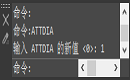
2023-12-08
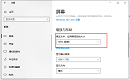
2022-12-14
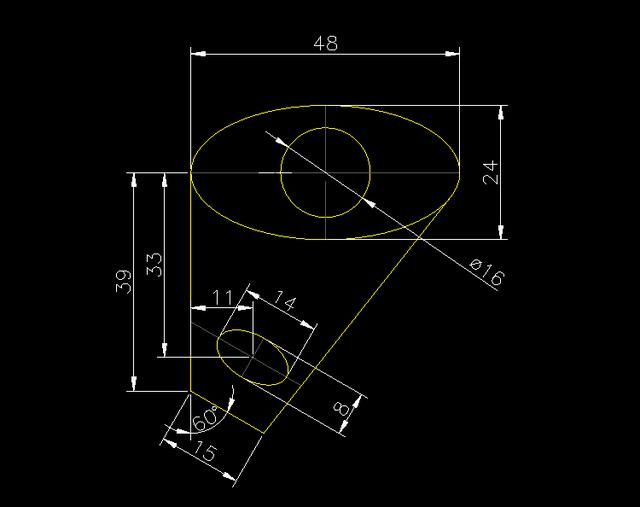
2019-10-11
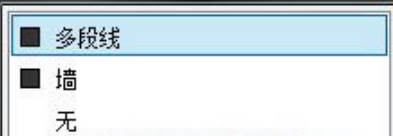
2019-09-03
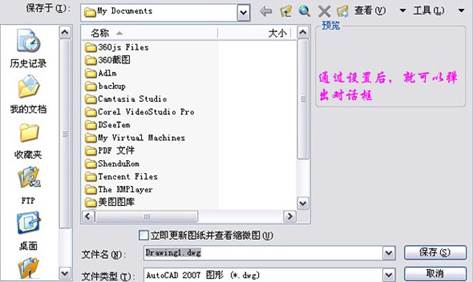
2019-08-09
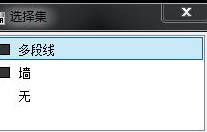
2019-07-30

2019-07-24
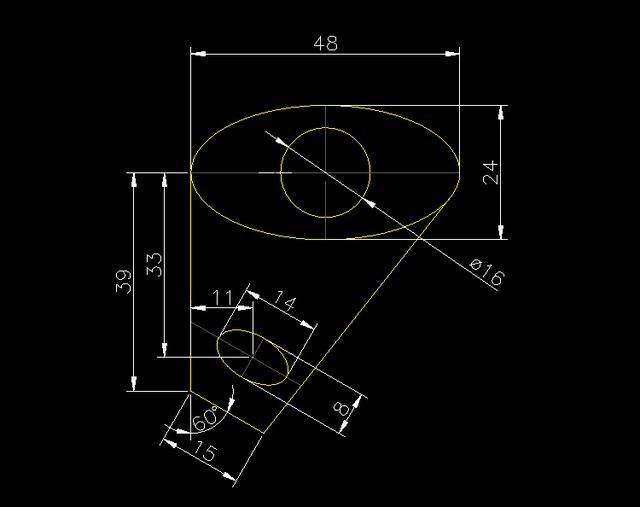
2019-06-21
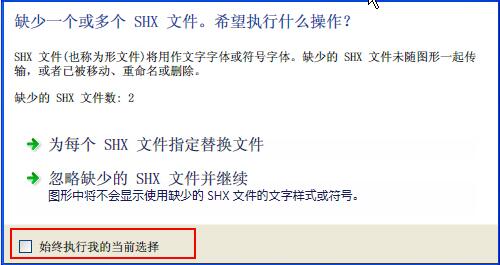
2019-06-19
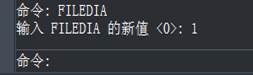
2019-06-10
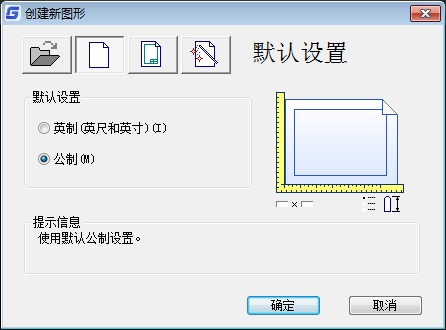
2019-06-04

2019-05-30
